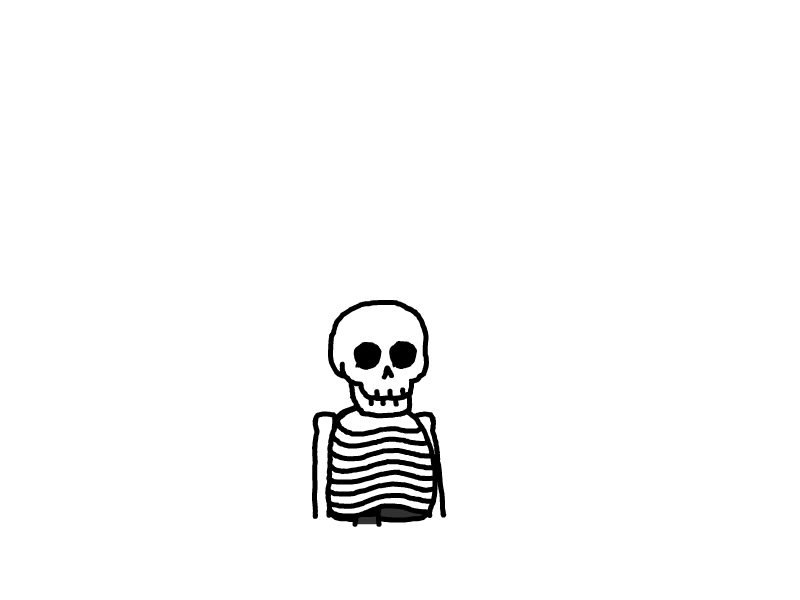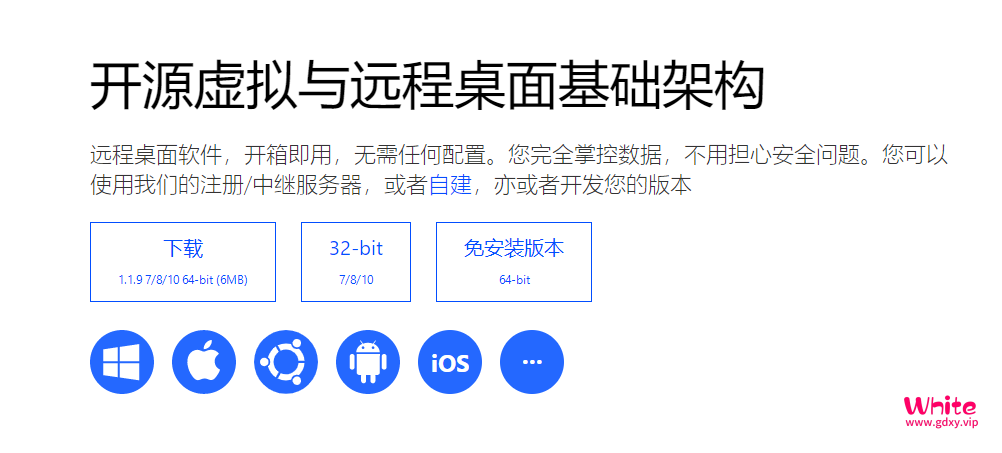
群晖Docker保姆级自建RustDesk服务器
前言
- 远程访问可以帮助您通过互联网电脑远程连接到另外一台电脑、电脑连接安卓手机等,从而实现远程控制需求。
- 在家远程控制公司电脑完成一些日常工作,为客户远程提供一些技术支持,或者为自己的亲朋好友远程解决一些电脑问题等。总而言之,远程控制能够帮助我们完成一些之前很难完成的事情,足不出户即可远程解决各种事务,非常方便。
RustDesk开源虚拟与远程桌面基础架构
- 界面简洁易用,无需太多学习成本,使用简单
- 支持文件传输、调整画面质量等功能
- 轻量小巧,在Windows上无需安装就能运行
- 支持多种客户端平台,包括Windows, macOS, Linux, iOS, Android, 网页版
- 端到端加密,以及基于角色的访问权限控制,数据传输足够安全
- 支持自建服务器,你可以完全掌控你的数据和网速
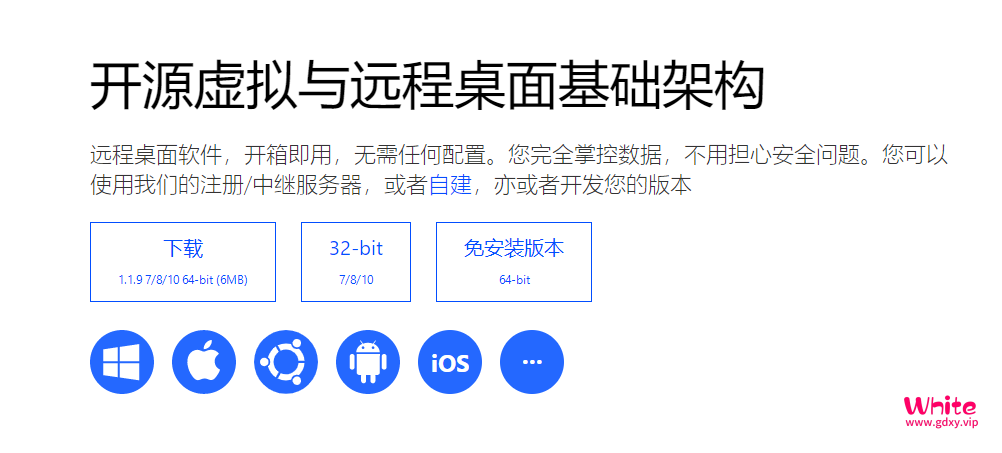
RustDesk相关文档及下载地址
- RustDesk服务器开源地址:https://github.com/rustdesk/rustdesk-server
- RustDesk服务器Docker:https://registry.hub.docker.com/r/rustdesk/rustdesk-server/
- RustDesk官方中文文档:https://rustdesk.com/docs/zh-cn/
- RustDesk客户端下载:https://rustdesk.com/zh/
群晖docker搭建RustDesk远程桌面服务器(搭建RustDesk服务器前提要有公网IP,通过端口映射实现)
- 在群晖docker注册表里搜索 rustdesk-server 并双击选择latest安装;


- 在群晖docker点击镜像后, 找到下载的rustdesk-server 双击镜像创建容器

- 网络选择使用与Docker Host相同的网络,点击下一步;

(一)配置hbbs容器
- 常规设置,容器名称为:hbbs,选择启动自动重新启动,点击高级设置;

- 在高级设置的执行命令里输入命令:
hbbs -r 192.xxx.x.xxx - 192.xxx.x.xxx是内网地址,我输入的就是群晖的内网ip地址,注意-r前后有空格

- 点击下一步

- 点击添加文件夹

- 点击docker文件夹,再点击创建文件夹

- 文件夹名称为:rustdesk,然后点击确认

- 点击rustdesk文件夹,再点击创建文件夹

- 文件夹名称为:hbbs,然后点击确认

- 点击hbbs文件夹,然后点击选择

- 在装载路径填入
/root - 点击下一步

- 再点击完成

- 点击容器查看hbbs是否运行正常

(二)配置hbbr容器,hbbr容器配置与hbbs容器基本相同
- 点击镜像, 找到下载的rustdesk-server 双击镜像创建容器

- 网络选择使用与Docker Host相同的网络,点击下一步;

常规设置,容器名称为:hbbr,选择启动自动重新启动,点击高级设置;

- 在高级设置的执行命令里输入命令:
hbbr

- 点击下一步

- 点击添加文件夹

- 点击docker文件夹,点击rustdesk文件夹,再点击创建文件夹

- 文件夹名称为:hbbr,然后点击确认

- 点击hbbr文件夹,然后点击选择

- 在装载路径填入
/root - 点击下一步

- 点击完成

- 点击容器查看hbbr是否运行正常

(三)端口映射
1.需要映射的端口
TCP:
21115, 21116, 21117
UDP:
21116
21118和21119是支持网页客户端的,如果不需要用网页端就可以不映射
2.各端口作用说明
21115是hbbs用作NAT类型测试
21116/UDP是hbbs用作ID注册与心跳服务
21116/TCP是hbbs用作TCP打洞与连接服务
21117是hbbr用作中继服务
21118是为了支持网页客户端使用websocket协议
21119是为了支持网页客户端
(四)配置Windows系统RustDesk客户端
- 点击三点图案位置,再点击ID/中继服务器

- ID服务器:公网IP或者域名+端口 21116 我这里没有公网,填了群晖IP地址
- 中继服务器:公网IP或者域名+端口 21117 我这里没有公网,填了群晖IP地址

- Key是加密连接
- Key值的获取,群晖File Station点击docker文件夹,点击rustdesk文件夹,点击hbbs文件夹,会看到 id_xxxx.pub,用记事本打开,复制到上图中的key中,点击确认即可

- 感谢你赐予我前进的力量
赞赏者名单
因为你们的支持让我意识到写文章的价值🙏
评论
匿名评论
隐私政策
你无需删除空行,直接评论以获取最佳展示效果